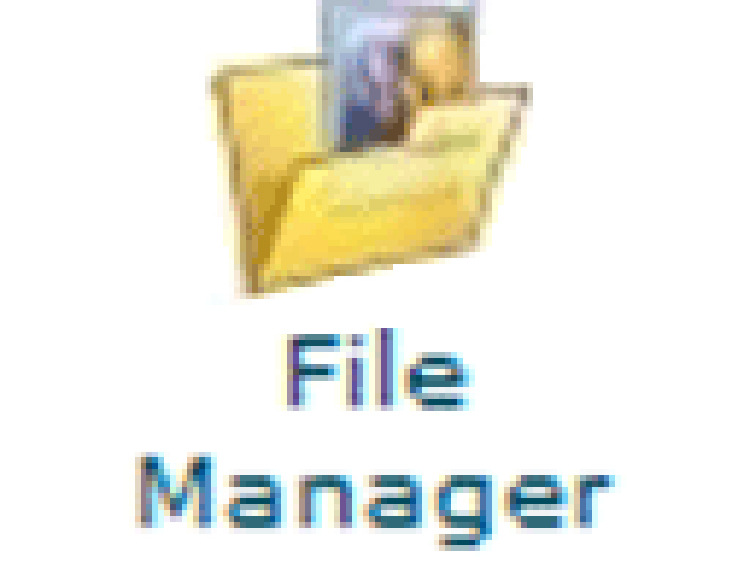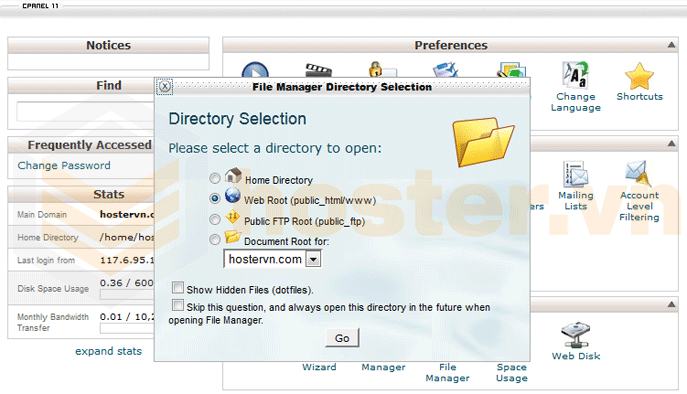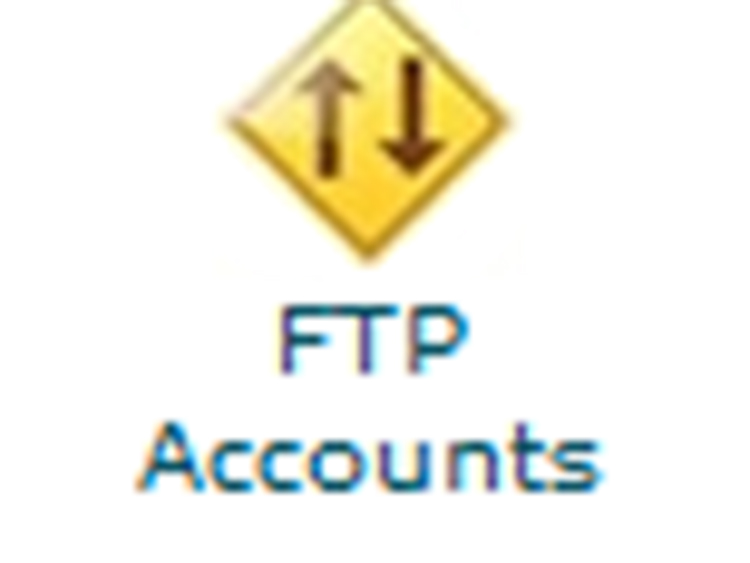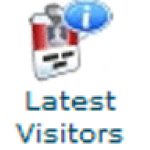
Kiểm ra lịch sử truy cập website theo IP
09/01/2025
Sử dụng FileZilla để upload, download và quản lý file
09/01/2025Hướng dẫn quản lý file bằng công cụ File Manager
Để quản lý các file trong host của bạn, ở khung Files, nhấn vào nút File Manager (như hình dưới):
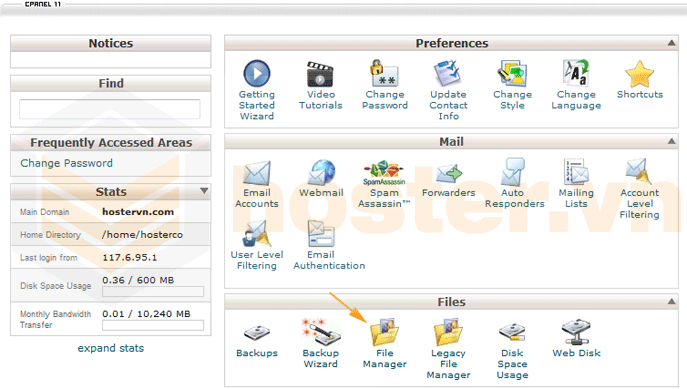
Ở hộp thoại File Manager Directory Selection, lựa chọn thư mục mà bạn muốn tới
– Chọn Home Directory: nếu bạn muốn nhảy tới thư mục Home của mình
– Chọn Web Root: nếu bạn muốn nhảy tới thư mục gốc của website (/public_html)
– Chọn Public FTP: nếu bạn muốn nhảy tới thư mục gốc của dịch vụ FTP (/public_ftp)
Tích vào Show Hidden files để hiển thị cả các file ảnh
Tích vào ô “Skip this question, and always open this directory in the future when opening File Manager” để lưu các lựa chọn lại thành mặc định, lần sau khi vào File Manager sẽ không hỏi lại các câu hỏi này nữa
Sau khi chọn sẽ mở thư mục nào và các option bên dưới, nhấn vào nút Go để bật ra trang File Manager như hình dưới:
Trong thư mục Home của bạn có thư mục public_html. Đây là thư mục chứa website của bạn. Toàn bộ mã nguồn của trang web bạn phải upload và để ở trong thư mục public_html